プログラム可能なLED QRコードをどのように構築しますか?
QRコードは、さまざまな情報を保存し、スマートフォンカメラで簡単にアクセスできるコンパクトな2次元バーコードです。もともとは、自動車産業の部品を追跡するために1990年代初頭に日本で作成されました。プログラム可能なLED QRコードは、QRコードを作成するために一連の光発光ダイオード(LED)を使用する動的なディスプレイシステムであり、即座に更新できます。プログラム可能なLED QRコードシステムを開発する主な目標は、さまざまな環境でQRコードの汎用性と使いやすさを向上させることです。この記事では、適切なハードウェアの選択から最終製品のセットアップとテストまで、すべてをカバーするプログラム可能なLED QRコードディスプレイを構築する方法について説明します。MAX7219統合回路を使用してLEDを制御し、Arduino IDEなどのツールを使用してプログラミングするマイクロコントローラーの選択に関する詳細に説明します。電子部品とソフトウェアの実際の使用に焦点を当て、プロジェクトのトラブルシューティングとカスタマイズに関するヒントも提供して、機能を改善します。
カタログ

図1:LED QRコードプロジェクト
材料
LEDマトリックスパネル
LEDマトリックスパネルはメインディスプレイで、QRコードが視覚化されます。QRコードが簡単にスキャン可能であることを確認するために、十分な解像度のパネルを選択します。32x32または64x64 RGB LEDマトリックスは、この目的に十分な明確さを提供します。

図2:LEDマトリックスパネル
マイクロコントローラー
LEDマトリックスを制御するには、マイクロコントローラーが必要です。オプションには、Arduino、Raspberry Pi、またはESP32が含まれます。LEDマトリックスを効率的に制御するために、経験のレベルと適切なライブラリの可用性に基づいて1つを選択します。

図3:マイクロコントローラー
電源
LEDマトリックスは、特により高い輝度設定で電力を消費できるため、信頼できる電源が重要です。電源が選択したLEDマトリックスの特定の電圧と現在の要件と一致することを確認します。

図4:電源
ケーブルの接続
マイクロコントローラーをLEDマトリックスにリンクするには、さまざまなケーブルが必要です。これらには、LEDマトリックスの接続タイプに応じて、ジャンパーワイヤーまたはリボンケーブルが含まれる場合があります。

図5:ケーブルの接続
コンピューター
マイクロコントローラーをプログラムするには、コンピューターが必要です。

図6:コンピューター
QRコード生成ソフトウェア
QRコードを作成するには、ソフトウェアまたはオンラインツールが必要です。
LEDマトリックスドライバー
選択したマイクロコントローラーとLEDマトリックスに応じて、専用のドライバーまたはシールドがマトリックスを効果的に制御する必要がある場合があります。たとえば、Arduinoを使用している場合、Adafruit RGB Matrixシールドが役立つ可能性があります。

図7:LEDマトリックスドライバー
ツール
はんだ鉄
LEDマトリックスまたはコンポーネント間の接続にはんだ付けが必要な場合は、はんだ鉄が必要です。安定した永続的な電気接続を作成するのに適しています。

図8:はんだ鉄
ワイヤーカッター/ストリッパー
これらのツールは、ケーブルの準備に使用され、希望の長さにワイヤーを切り取り、断熱材を取り除いて導電性材料を内部に露出させることができます。

図9:ワイヤーカッター/ストリッパー
Arduino IDEまたはその他の開発環境を備えたコンピューター
マイクロコントローラーにコードを作成およびアップロードするには、コンピューターが必要です。Arduino IDEまたは別の適切な開発環境を使用すると、ハードウェアを効果的にプログラムおよび管理できます。
マルチメーター
マルチメーターは、トラブルシューティングに非常に貴重です。すべての接続が正しく、安全であり、電圧、電流、抵抗を測定することで予想どおりに機能していることを確認するのに役立ちます。

図10:マルチメーター
プログラム可能なLED QRコードディスプレイを構築します
MAX7219 ICSでLEDマトリックスをセットアップします
ブレッドボードにLEDマトリックスのセットアップを開始するには、まず、LEDマトリックスを慎重に配置します。マトリックスの各ピンは行または列のいずれかに対応するため、これらをマトリックスのレイアウトと正しく一致させることが重要です。ここでの不整合は、後でLEDを制御する際に問題を引き起こす可能性があります。前進する前に各ピンの役割を確認してください。
次に、MAX7219統合回路をLEDマトリックスに接続する必要があります。ICに電力を供給することから始めます。VCCピンを5Vソースに接続し、GNDピンを回路の地面に接続します。次に、MAX7219のDIG(数字)およびSEG(セグメント)ラインをLEDマトリックスのそれぞれの行と列に接続することに焦点を当てます。マトリックスとICピンの間の正しいアライメントは、適切な動作に役立ちます。ピンアウトが不明な場合は、ガイダンスについてはデータシートを参照してください。
プロジェクトに複数のLEDマトリックスが必要な場合は、デイジーチェーンに追加のMAX7219 ICSが必要です。最初のMAX7219の「データアウト」ピンを次のICの「データのデータ」ピンに接続することから始めます。このパターンを続行し、各IC間の「荷重」と「クロック」ラインをリンクします。この構成により、マイクロコントローラーピンの使用を最小限に抑えて、複数のマトリックスを順番に制御できます。すべてのIC間の適切な同期により、ディスプレイセットアップ全体でスムーズな動作が保証されます。

図11:MAX7219 ICSでLEDマトリックスをセットアップ
Arduinoとトラブルシューティングのプログラミング
ハードウェアを配置すると、次のステップはArduinoのプログラミングです。ライブラリを含めることから始めて、LEDControl.Hライブラリは、MAX7219 ICとのインターフェースに使用されます。Arduinoスケッチ内で、使用中のMAX7219 ICの数を定義してLEDマトリックスを初期化し、通信ピン(Datain、CLK、Load)を指定します。
コードのメインループでは、個々のLEDを制御するか、文字または数字全体を表示できます。ライブラリ関数を使用して、特定のLEDにデータを送信したり、輝度を調整したり、必要に応じてディスプレイをクリアしたりします。
テスト中に、接続不良やソフトウェアのバグなどの一般的な問題に遭遇する可能性があります。たとえば、LEDマトリックスは、グラウンド接続が欠落している場合、ちらつきまたは誤って表示される場合があります。すべての地上接続を再確認して、それらが安全であることを確認します。
もう1つの一般的な問題は、デイジーチェーンセットアップの誤った配線です。マルチメーターを使用して継続性を確認し、すべての接続が概略図と一致することを確認します。ソフトウェアの問題は、ArduinoコードがMAX7219 ICSを正しく初期化またはアドレス指定しないなどの問題を引き起こす可能性があります。コード内のピン割り当てが正しいこと、およびすべてのループがデバイス間のデータフローを破壊することなく意図されているように機能していることを確認してください。デバッグには、コードのロジックを確認し、すべてのデバイスが適切にアドレス指定されるようにする場合があります。
最終行列の構築
このプロセスの最初のステップは、LEDマトリックスをより大きなセットアップにまとめることであり、いくつかの慎重なアクションが含まれます。LEDマトリックスパネル、ケーブル、ネジ、スペーサー、取り付けブラケットなど、すべての材料を収集することから始めます。次に、マトリックスを平らな表面に配置し、それらがすべて同じ方法で直面していることを確認し、パワーとデータコネクタが揃っていることを確認し、3x3や4x4グリッドなどの全体的なサイズと配置を決定します。
レイアウトが設定されたら、各パネルの背面にブラケットをしっかりと取り付けて、マトリックスの取り付けを開始します。これらのパネルは、すべてを安定させるために、合板やアクリルなどの頑丈な裏地材料に固定する必要があります。各パネルの間にスペーサーを配置して、熱が逃げることを可能にし、あるパネルが別のパネルに干渉する光からの光を防ぐことが重要です。
取り付け後、データラインの接続に焦点を合わせます。最初のマトリックスのデータ入力をマイクロコントローラーやPCなどの制御システムにリンクすることから始めます。次に、最初のマトリックスから次のマトリックスのデータ入力にデータ出力を接続し、このパターンをすべてのマトリックスを通過させます。データが接続されたら、各マトリックスに電源ケーブルを接続して電源接続を固定し、電源の損失を回避するために接続がタイトであることを確認します。ケーブルタイまたはクランプを使用して、ケーブルを整理し続け、偶発的な切断や損傷の可能性を減らします。
すべてが接続されたら、最終的なセットアップとテストに進みます。システムをオンにし、テストパターンを実行して、機能していないLEDまたは接続の問題を確認します。問題がある場合は、ケーブル接続を調整するか、必要に応じて故障したLEDパネルを交換してください。
大規模なLEDマトリックスを構築することの2番目の重要な部分は、電力ニーズを管理することです。必要な電力の計算から始めます。各マトリックスパネルが使用する電力(通常はワットで与えられます)を確認し、パネルの総数を掛けて、全体の電力要件を把握します。LEDは明るい色、特に白を表示するときにより多くの電力を使用するため、ピークと平均の電力ニーズの両方を考慮してください。
次に、配電システムを設計します。総電力要件を処理できる電源を選択し、安全性のために20%を追加します。過負荷を避けるために、いくつかの電源に電力負荷を分割します。総電流を処理できる端子ブロックを使用して、1つの入力から複数の出力に電力を効率的に分配します。メイン電源を端子ブロックに接続し、個々の電源ワイヤを端子ブロックから各マトリックスパネルに実行し、すべての接続がタイトであることを確認し、過熱せずに電流を運ぶことができるワイヤを使用します。
最後に、安全対策を導入します。潜在的な過電流から保護するために、電源の近くにヒューズまたは回路ブレーカーを取り付けます。すべての接続とワイヤーを定期的に確認してください。摩耗や損傷を受け、システムを安全で信頼性を維持するために部品を交換します。
コードのプログラミング、アップロード、構成
データ管理と分析機能で知られるMicrosoft Excelは、QRコードディスプレイのセットアップなどのプログラミングタスクにも創造的に使用できます。開始するには、テキスト、URL、またはその他の情報など、QRコードでエンコードするデータを特定します。ExcelはQRコードをネイティブに生成しないため、Microsoft Office Add-InsストアからQRコードジェネレーターなどのアドインをインストールする必要があります。データを入力した後、アドインはExcelセル内でQRコードを直接生成します。
QRコードを生成した後、サイズを変更し、エラー修正レベルを調整してカスタマイズできます。これにより、コードはダメージに対して強くなりますが、より複雑になります。QRコードを完成させた後、PNGやJPEGなどの画像ファイルとしてエクスポートします。この画像はプログラミング環境にインポートできます。ここでは、Arduinoのようなマイクロコントローラーに表示する場合は、バイト配列のような形式に変換する必要があります。この方法により、プログラマーはExcelのユーザーフレンドリーなインターフェイスと強力なアドイン機能を使用して、さまざまなプロジェクトのQRコードを迅速にプロトタイプおよびテストできます。
コードをArduinoにアップロードすることは、これらのマイクロコントローラーを使用している人にとって基本的なスキルです。まず、Arduino IDEがコンピューターにインストールされていることを確認してください。これは、コードを書き、コンパイルし、アップロードする場所であるためです。プロジェクトにQRコードの表示が含まれる場合、ライブラリを含むIDE内でArduinoスケッチを開発します。アップロードする前に、ArduinoボードがUSBケーブルを介してコンピューターに適切に接続されていることを確認し、IDEの正しいボードモデルとポートを選択します。安全のために、アップロードプロセス中にArduinoから外部電源を外して、短絡や電力の急増を防ぎます。すべてがセットアップされたら、Arduino IDEのアップロードボタンをクリックします。ボトムコンソールの進捗状況が表示され、アップロードが完了すると成功メッセージが表示されます。アップロード後、外部電源を再接続し、Arduinoをテストして、すべての機能が予想どおりに機能するようにします。
取り付けと最終セットアップ
プログラム可能なLED QRコードをまとめ始めるには、最初にLEDマトリックスを合板のような固体ベースに取り付けます。これは、マトリックスを安定させ、見栄えを良く保つのに役立ちます。マトリックスよりも少し大きく、曲げずに重量をサポートするのに十分な厚さの合板を選択してください。LEDマトリックスを合板に置いて、最適な場所を見つけます。このステップは、すべてが適切に並んでいることを確認し、ワイヤーやコンポーネントにはエッジの周りに十分なスペースがあることを確認できます。
合板で最高の位置をマークしたら、マトリックスをマウントできます。LEDマトリックスに取り付けのための事前にドリルされた穴がない場合は、単純なフレームを構築するか、ブラケットを使用する必要がある場合があります。木製のストリップまたは金属ブラケットを使用してフレームを作成し、マトリックスの端に固定し、合板に取り付けることができます。LEDを覆うことなく、フレームがマトリックスをしっかりと保持していることを確認してください。
見栄えを良くするには、QRコードが表示される領域に合わせて合板を塗装または染色することを検討してください。黒のような暗い色は、しばしばLEDの色をより際立たせます。また、マトリックスの上に透明なアクリルカバーを追加して、LEDをほこりや損傷から保護しながら、それらを見せ続けることもできます。
ケーブルクリップを使用して、合板の背面にケーブルを整理します。これにより、きちんと見えるようになり、ワイヤーが安全であることが保証され、時間の経過とともに緩んだり破損したりすることができなくなります。
最終テスト
すべてをまとめた後、LED QRコードをテストして、うまく機能し、さまざまな距離や角度から簡単にスキャンできることを確認することが重要です。すべての接続が安全であり、LEDマトリックスが電力を獲得していることを確認することから始めます。マトリックスをオンにし、QRコードのすべての部分が正しくライトアップすることを確認します。
次に、QRコードを遠くに移動することでQRコードをどれだけうまく読み取ることができるかを確認します。コードは、少なくとも人々がそれを使用することを期待する最小距離から簡単にスキャンできるはずです。スマートフォンまたはタブレットでQRコードリーダーを使用して、さまざまな距離や角度からテストします。正確な場所を見つける必要なく、スキャン可能である必要があり、実際の状況で簡単に使用できるようにします。
LED QRコードを屋外または光の変化のある場所で使用する場合は、異なる照明条件下でそれがどの程度目に見えるかをテストします。たとえば、直射日光はLEDディスプレイを見るのが難しくなる可能性があります。これが発生した場合、シェードを追加するか、LEDの明るさを増やして見やすくする必要がある場合があります。
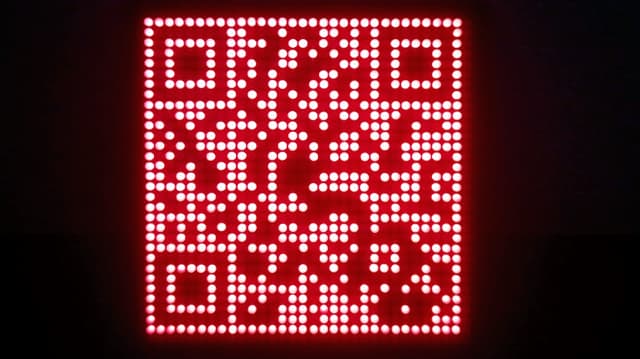
図12:終了LED QRコードプロジェクト
結論
プログラム可能なLED QRコードディスプレイを作成することで、詳細な電子作業と高度なプログラミングが含まれ、機能的で興味深い製品につながりました。このプロジェクトでは、LEDマトリックスを選択してまとめ、右のマイクロコントローラーを選択し、安定した電源を確保し、すべての接続を慎重に管理する必要がありました。すべてのステップは、MAX7219チップを備えたLEDマトリックスのセットアップからArduinoのプログラミングまで、細部に細心の注意を払う必要があり、電子機器とコーディングの両方で精度がどれほど重要かを示します。
また、このプロジェクトは、QRコードをスキャンし、さまざまな照明条件の下でうまく機能することを確認するために、慎重な計画とテストの必要性を強調しました。貴重な学習を提供するだけでなく、テクノロジーと創造性を組み合わせた多用途のデジタルディスプレイツールにもなりました。組み込みシステムとデジタルインターフェイスにおける将来のプロジェクトの有用な洞察を提供しました。得られた知識は、エレクトロニクスとプログラミングの将来の作業を確実に改善します。
よくある質問[FAQ]
1.独自の動的QRコードを作成できますか?
はい、独自の動的QRコードを作成できます。動的なQRコードは編集可能で追跡可能であるため、新しいコードを生成する必要なく、QRコードにリンクされたURLまたはデータを変更できます。1つを作成するには、動的なQRコードをサポートするQRコードジェネレーターを使用する必要があります。これらのサービスは、QRコードがリンクして分析を提供するデータをホストしているため、アカウントを作成する必要があります。
2. CanvaはQRコードを生成できますか?
はい、CanvaはQRコードを生成できます。設計プラットフォーム内のシンプルなツールを提供して、静的なQRコードを作成します。URLまたはその他のデータを入力でき、Canvaはデザインに組み込むことができるQRコードを作成します。ただし、Canvaは動的QRコードの作成をサポートせず、Canvaで作成されたQRコードは静的です。つまり、エンコードされた情報を作成したら変更できません。
3. QRコードは期限切れになりますか?
QRコード自体は期限切れになりません。QRコードは、それにエンコードされたデータが有効である限り、引き続き機能します。ただし、動的なQRコードを使用している場合、リダイレクトするURLまたはデータを変更または非アクティブ化して、QRコードの機能に影響します。同様に、QRコードがリダイレクトなしに存在しなくなったり移動されたりしたWebページにリンクする場合、QRコードはエラーページにつながります。
4. QRコードを作成できるソフトウェアは何ですか?
ダイナミックQRコードと静的なQRコードの両方を作成するために、いくつかのソフトウェアオプションが利用でき、それぞれがユニークな機能を提供します。一般的な選択肢には、カスタマイズと追跡のオプションを備えた動的で静的なQRコードを作成する機能を提供するQRコードジェネレーターが含まれます。Adobe Sparkは、より大きな設計プロジェクトに統合できる静的なQRコードを作成するためのツールを提供します。Google Chromeには、アクセスしているWebページ用のQRコードジェネレーターが組み込まれているため、クイックQRコード作成のための便利なオプションになります。QR Stuffを使用すると、さまざまなデータ型の静的QRコードを作成できます。動的QRコードのオプションは限られています。これらのツールは、単純な静的QRコードジェネレーターから、広範なカスタマイズと追跡機能を提供するより高度なプラットフォームにまで及びます。
5.独自のQRコードを作成しても安全ですか?
はい、独自のQRコードを作成するのは一般的に安全です。QRコードに関連する安全性の懸念は、作成プロセスに関するものではなく、QRコードがユーザーを指示し、どのデータがエンコードされるかについてです。埋め込まれたURLまたはデータが安全で信頼できるソースからのデータが確実になります。動的なQRコードを使用する場合、評判の良いQRコード管理サービスを使用して、誤用や不正な編集を防ぐことが重要です。QRコードがリンクする場所を常に監視して、ユーザーにとって安全な目的地であることを確認してください。